打印机一卡一卡的是怎么回事 5种原因分析及解决方法
当遇到打印机工作时出现“一卡一卡”的现象,即打印过程中频繁暂停或者纸张走动不顺畅的情况时,很多人都会感到困惑。这个问题是由多种原因导致的,下面将为您一一分析并提出相应的解决方案。

一、检查纸张和进纸路径
很多时候,打印机出现卡顿是因为纸张质量不佳或是进纸路径中有异物阻碍了纸张的顺利通过。此外,如果纸张放置不当也可能导致打印过程中发生卡顿。
确保所使用的纸张符合打印机规格要求,并且没有潮湿、褶皱等问题。
关闭打印机电源后,打开进纸盒/托盘,仔细检查是否有残留的小纸片或其他障碍物堵塞了通道。如果有,请小心地将其清除。

根据打印机用户手册中的指示调整好纸张的位置与数量,避免过载或错位。
二、墨盒/硒鼓故障
对于喷墨打印机而言,墨盒内部堵塞或是安装不到位都会导致打印中断;而对于激光打印机来说,则可能是由于硒鼓老化、损坏或清洁不当而造成的。
对于喷墨机型,可以尝试执行“喷嘴清洗”功能来清除堵塞物。若多次无效,则考虑更换新墨盒。
激光打印机用户则需检查硒鼓是否有明显损伤,并定期进行维护保养工作。必要时更换新的硒鼓组件。

不论是哪种类型的产品,在更换耗材之前都应该先关闭电源,确保安全操作。
三、驱动程序不兼容或过时
打印机驱动程序负责管理电脑与打印机之间的通信。如果驱动程序损坏、过时或不兼容,则可能导致各种异常行为,包括打印过程中的间歇性停滞。使用打印机卫士可以帮您快速解决驱动异常问题。

 好评率97%
好评率97%
 下载次数:4781839
下载次数:4781839
访问打印机卫士官方网站下载最新版本的软件安装包,并按照提示完成安装。
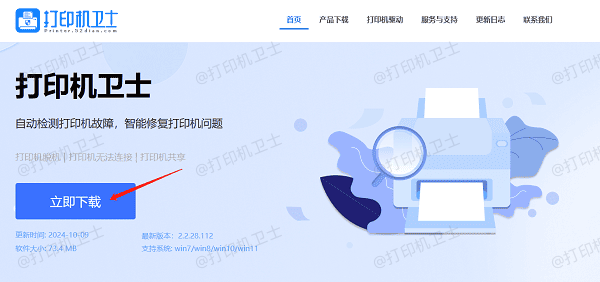
确认打印机正常连接到电脑后,打开打印机卫士,点击立即检测。
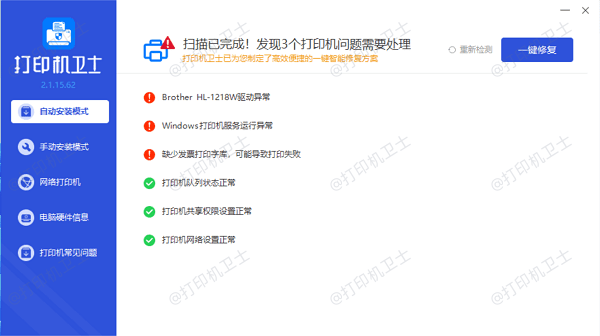
如果检测到打印机驱动异常,点击一键修复。
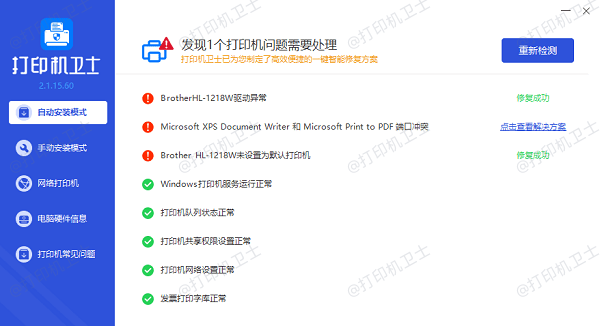
等待打印机驱动修复完成后,需要重启电脑和打印机,让新版的驱动正常加载。
四、打印队列拥堵
当多份文档同时发送到打印机时,如果处理不当,很容易造成打印队列过度拥挤,从而使得打印作业无法顺畅执行。此外,某些大型文件(如高分辨率图片)需要更多时间来处理,也会间接导致后续任务等待时间加长。
检查当前打印队列状态,可以通过控制面板中的设备和打印机选项访问。
对于不再需要打印的任务,右键选择取消该作业,再尝试按照优先级重新安排打印顺序。
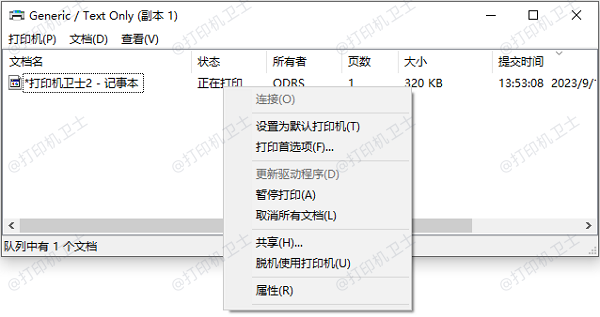
如果可能的话,分批提交打印请求以减轻即时压力。
五、硬件故障
随着时间推移,打印机内部组件如齿轮、皮带等可能会因磨损而失去原有精度,进而引起机械动作迟缓甚至卡顿。
关闭电源并拔掉所有连接线缆,打开打印机盖板或其他可触及部位进行清洁维护。

清理任何可见的纸屑或异物,检查是否有明显损坏部件需更换。
重新组装好后测试效果。
以上就是打印机一卡一卡的解决方案。希望对你有所帮助。如果有遇到打印机连接、共享、报错等问题,可以下载“打印机卫士”进行立即检测,只需要一步便可修复问题,提高大家工作和打印机使用效率。

 好评率97%
好评率97%
 下载次数:4781839
下载次数:4781839